
Indsamling og annotering af websider, billeder eller dele af artikler kan være nyttige til arbejde, skole eller endda personlig forskning. Med værktøjer, der giver dig mulighed for hurtigt at markere elementer, tilbyder Chrome et godt udvalg af udvidelser.
1. Awesome Screenshot
For at indfange og annotere en hel webside, valgt tekst, et billede eller bare den synlige del af siden, er Awesome Screenshot et godt værktøj. Når du har fanget dine ønskede elementer, åbnes en ny fane, så du kan tilføje annoteringer.
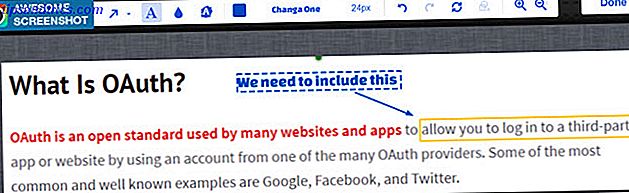
Markeringsfunktioner omfatter beskæring, brug af en pen, tilføjer en form, tegner en pil, indsætter tekst og fremhæver. Når du er færdig, kan du hurtigt gemme, kopiere eller udskrive dine emner. Byg det: 11 Brilliant Chrome Extensions For Webudviklere Byg det: 11 Brilliant Chrome Extensions For Webudviklere Chrome er fantastisk til webudviklere på grund af dens udvidelsespool. Hvis du nogensinde planlægger at designe eller kode et websted, er her nogle vigtige værktøjer, som du skal installere med det samme. Læs mere som enten et PNG- eller JPG-billede. Awesome Screenshot tilbyder også en Chrome-app, for de foretrækker en app på deres launcher.
2. Nimbus
Ligesom Awesome Screenshot er Nimbus, som også giver dig mulighed for at vælge browservinduet, et fragment af siden, et valgt område eller hele websiden. Derefter skal du blot klikke på knappen Rediger for at åbne annotationsindstillingerne i en ny fane.
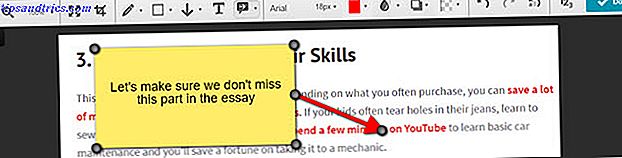
Du kan så tegne figurer og pile, tilføje tekst og noter, slør og skygge, og til og med tilføje nummerering. Nimbus tilbyder flere muligheder for at gemme dit PNG-billede, herunder at sende det til Google Sådan kan du nemt samarbejde på Google Drev med online annotation Sådan samarbejder du nemt på Google Drev med online annotation Der findes specialiserede annotationswebapps, der integreres med Google Drev og kommunikerer med andre om dit dokument lettere. Vi kigger på de bedste annoteringsværktøjer til Google Drev. Læs mere, Slack eller Nimbus, gem det eller udskrive det.
En anden god funktion er, at du kan tilføje din egen kommentar plus inkludere miljøoplysninger som webadressen, brugeragenten og platformen med en simpel afkrydsningsfelt. Nimbus har også en Chrome-app ud over udvidelsen.
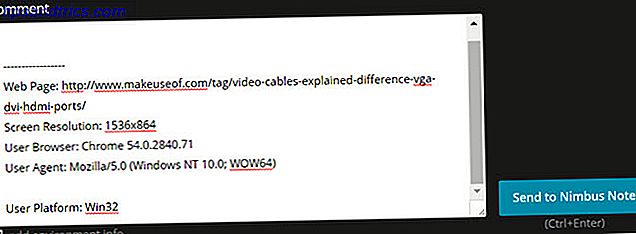
3. Smartshot
Smartshot er en anden capture og annotate udvidelse med intuitive muligheder. Tag dit skrivebord, den synlige del af siden, den valgte tekst, hele websiden eller udfør en forsinket optagelse. Tilføj derefter din tekst, figurer, højdepunkter, tegninger eller beskær skærmens skud som nødvendigt.
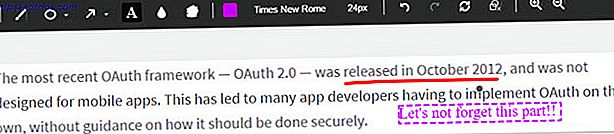
Når du er færdig med at tilføje dine kommentarer, kan du downloade, udskrive eller gemme billedet til Imgur, Smartshot eller Google Drive. Hvis du har opdaget en fejl, mens du markerer siden, kan du klikke på knappen Tilbage og redigere den igen. Du kan justere standard billedtype, sekunder for forsinkede fanger og tastaturgenveje fra udvidelsens indstillinger.
4. qSnap
Mens qSnap ikke tilbyder så mange optagemuligheder som Awesome Screenshot eller Nimbus, tilbyder den samme annotationsindstillinger som de andre. Hvad der gør qSnap anderledes er, at når du åbner skærmbilledet for annotering, kan du se en liste over alle billeder i bunden og skifte mellem dem hurtigt. Hvis du markerer og gemmer flere skærmbilleder, er dette en praktisk funktion.
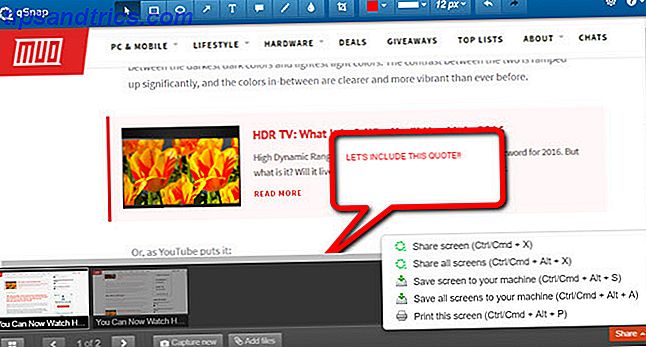
Når du har gennemført redigering, kan du gemme eller dele individuelle skærmbilleder eller alle dem ad gangen. QSnap-udvidelsen lader dig også vælge mellem PNG eller JPG til din standard billedtype og justere billedet for lav, medium eller høj kvalitet.
5. Diigo Web Collector
Diigo Web Collector er et godt værktøj til at indfange og annotere sider, billeder og dele af artikler. Det første sæt værktøjer, der er til rådighed, giver dig mulighed for at screene siden, gemme den til senere, bogmærke den eller dele den hurtigt.
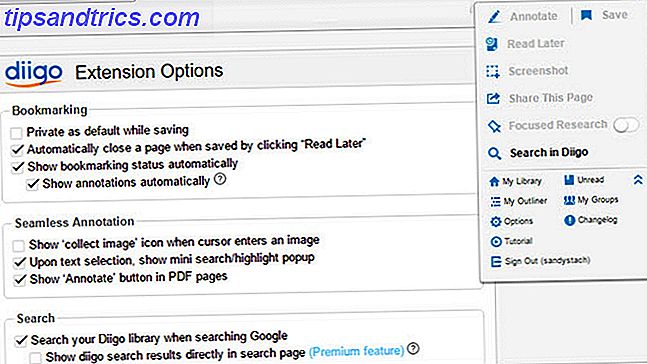
Det andet sæt værktøjer giver dig mulighed for at markere siden før du selv gemmer den. Du kan anvende højdepunkter, tilføje en note og se en liste over disse annoteringer uden at have forladt websiden.
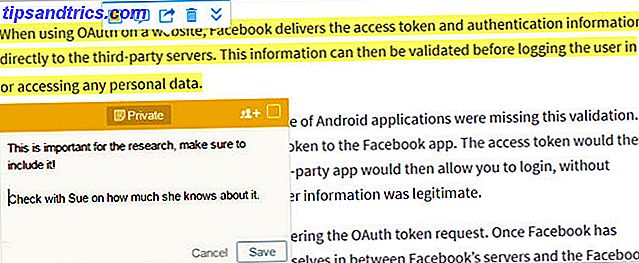
Tilmelding til en gratis konto giver dig adgang til dit bibliotek af gemte emner, hvor du kan redigere dine kommentarer, tilføje flere noter og anvende bulkredigeringer. Du kan også dele elementer 15 Kan ikke-Chrome-udvidelser til produktivitet 15 Kan ikke-Chrome-udvidelser til produktivitet I dag bringer vi dig nogle få vigtige udvidelser rettet mod at hjælpe dig med at arbejde bedre online. Læs mere, få et delbart link, opret grupper, søg og sorter nemt. Diigo er også tilgængelig til Android og iOS mobile enheder.
6. Hypotes: Web & PDF-annotation
For nem side notater og annoteringer, tjek Hypotese: Web & PDF Annotation. Når du har oprettet en gratis konto, kan du få adgang til sidelinjen ved at klikke på knappen i din værktøjslinje. Du kan derefter markere og fremhæve tekst eller tilføje en note til den valgte tekst.
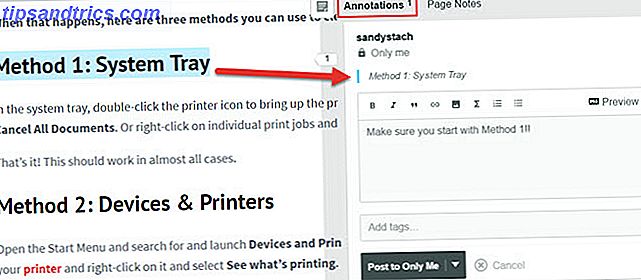
Deling af notater og noter er enkelt med det delbare link, du får sammen med muligheder for at pope det direkte på Facebook, Twitter, Google Plus eller sende det via e-mail. Alle markeringer foretages direkte på siden, så du behøver aldrig at forlade webstedet.
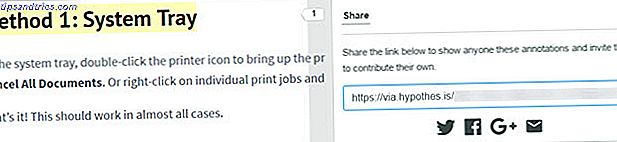
Derefter kan du se annoteringer og noter, der vises pænt i sidebjælken. Hypotesen tilbyder også funktioner til søgning, sortering og oprettelse af private grupper til deling.
7. Annotary
Annotary er en anden type annotationsudvidelse til Chrome, idet den gemmer det, du fremhæver på en side. Når du har oprettet en gratis konto, gemmes dine varer i samlinger, som du kan oprette. Applikationen viser derefter dine samlinger til yderligere handlinger.
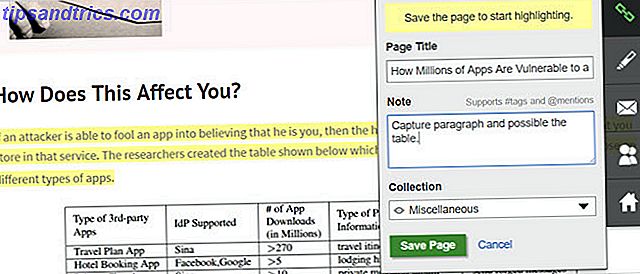
Dine indfangede elementer forbliver knyttet til de sider, de kom fra, tillader, at noter vedhæftes, og du kan nemt dele eller bogmærke dem. Hvis du fremhæver mere end et sted på siden, vil du se begge disse markeringer som separate elementer i din samling. Så hvis du bare har brug for et simpelt redskab til at gemme og kommentere sidedele De kraftfulde fordele ved webannotationer til forskning og tilbagekaldelse Kraftfulde fordele ved webannoteringer til forskning og genkendelse Skrivning på siderne af bøger er længe blevet betragtet som en af de bedste måder at engagere sig i med teksten - og nye apps gør det muligt at gøre det samme med internettet. Læs mere, tjek Annotary.
Bruger du Quick Chrome Annotation Tools?
Nogle foretrækker at gemme en webside og åbne en separat applikation for at udfylde deres annoteringer. Lyder det som dig? Eller kan du lide Chrome-udvidelser 15 Fantastiske Chrome-udvidelser til at gøre dine daglige opgaver nemmere 15 Fantastiske Chrome-udvidelser til at gøre dine daglige opgaver lettere Hvad er de små ting, du gør hver dag? Er de mistede i tankegang i rutinen? Måske kan en Chrome-udvidelse ændre den måde, du gør det på. Og hvorfor ikke. Læs mere, så du hurtigt kan lave enkle markeringer?
Del dine tanker med os i kommentarerne nedenfor, og velkommen til at dele dine egne forslag!



